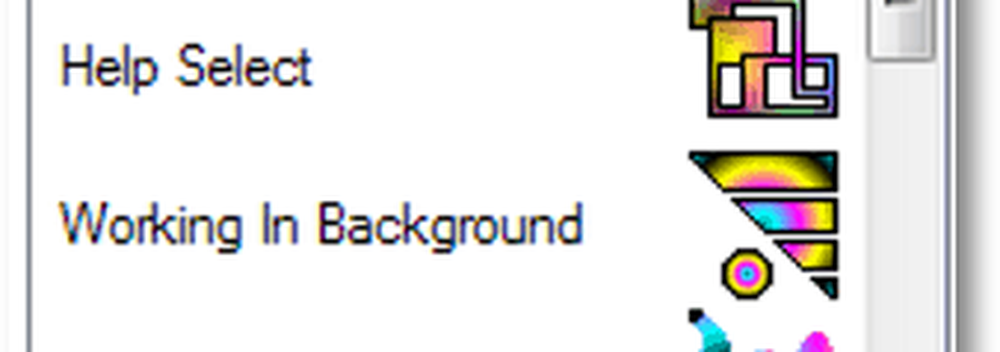Outlook Express vervangen met Windows Live Mail

 Microsoft introduceerde Windows Live Mail als een geweldige gratis offline e-mailclient en uitgebreide communicatietoepassing. Of je de sprong naar Windows 7 hebt gemaakt of als je nog steeds een die-hard XP of Vista bent (niet aannemelijk) fan, het goede nieuws is dat je nog steeds de nieuwe Windows Live Mail-client kunt gebruiken, wat volgens mij een belangrijke upgrade is ten opzichte van Outlook Express.
Microsoft introduceerde Windows Live Mail als een geweldige gratis offline e-mailclient en uitgebreide communicatietoepassing. Of je de sprong naar Windows 7 hebt gemaakt of als je nog steeds een die-hard XP of Vista bent (niet aannemelijk) fan, het goede nieuws is dat je nog steeds de nieuwe Windows Live Mail-client kunt gebruiken, wat volgens mij een belangrijke upgrade is ten opzichte van Outlook Express.Meer goed nieuws is dat Windows Live Mail met elke internet-e-mailprovider werkt, inclusief de populaire Hotmail-, Yahoo- en Gmail-services. Laten we een kijkje nemen naar hoe het te installeren en een paar van de belangrijkste functies.
De eerste vraag die ik graag stel over welke software dan ook is, wat kan het doen?

- Windows Live Mail lijkt in veel opzichten op Office Outlook; het kan uw e-mail, kalender, contacten, RSS-feeds en nieuwsgroepen beheren.
- Gebruik een e-mailservice; Yahoo, Gmail, AOL, Hotmail, Live Mail, Comcast Mail of een andere groovy e-mailprovider die je hebt. Windows Live kan zelfs automatisch worden geconfigureerd om met veel van hen te werken.
- U kunt Live Mail eenvoudig integreren met uw Live (MSN) Messenger, uw online Live Profile en uw Live People.
- Archiveer uw RSS-feeds en maak ze doorzoekbaar.
- Maak e-maildiavoorstellingen, kleurcodeberichten en organiseer e-mail in mappen.
Hier zijn enkele tips en trucs om u te helpen tijdens het gebruik van Windows Live Mail.
Voeg een e-mailaccount toe aan Windows Live Mail
1. Klik Voeg een e-mailaccount toe.
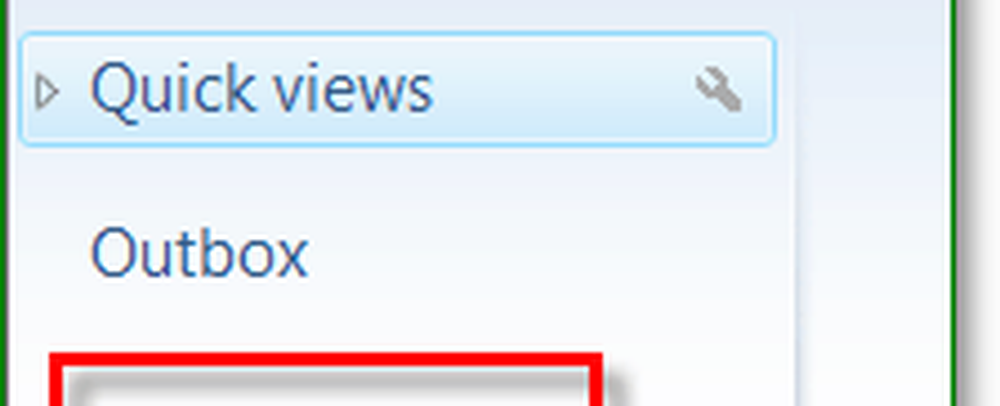
2. invoeren jouw E-mailadres en Wachtwoord u gebruikt om u aan te melden bij uw e-mailaccount. De weergavenaam kan elke naam zijn waarvan u wilt dat mensen deze zien wanneer u een e-mail verzendt.
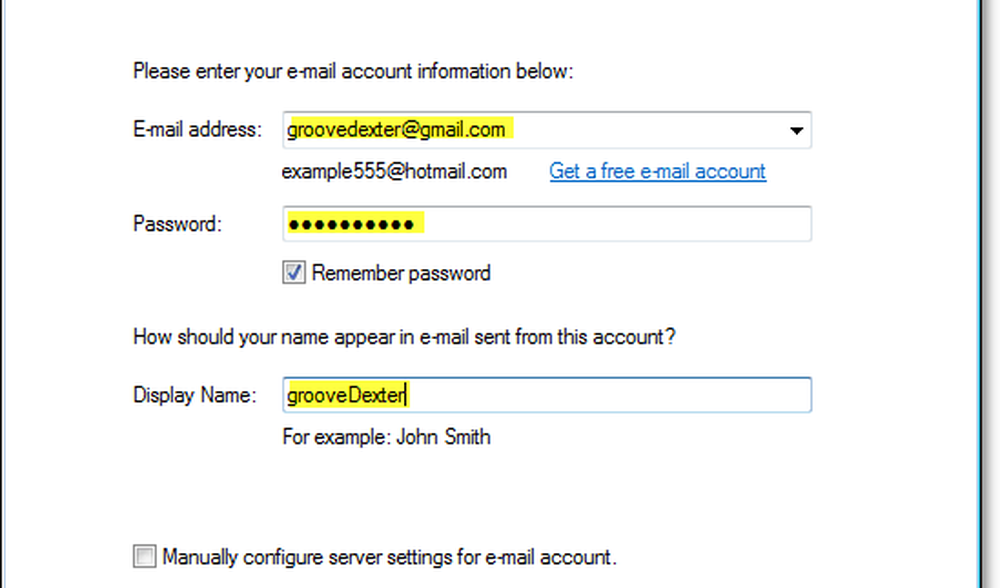
In tegenstelling tot Outlook Express is Windows Live Mail dat slim en zal gewoonlijk automatisch de juiste instellingen voor uw e-mailprovider configureren. Als u een tweede e-mailaccount aan Windows Mail wilt toevoegen, herhaalt u het bovenstaande proces zo vaak als u nodig hebt. U zult merken dat de lay-out erg schoon en eenvoudig is, ideaal voor elke computergebruiker, zowel beginners als gevorderden.
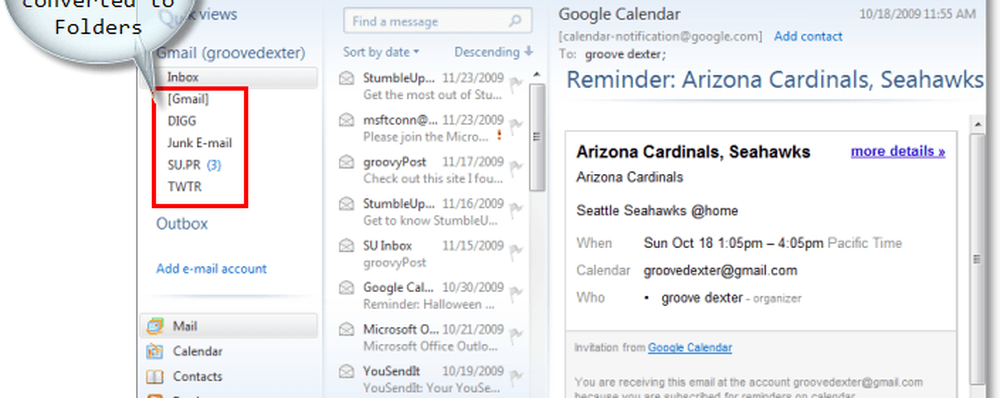
Toevoegen een RSS-feed naar Windows Live Mail
1. Klik de feeds om over te schakelen naar het venster Feeds en vervolgens Klik Voeg feed toe.
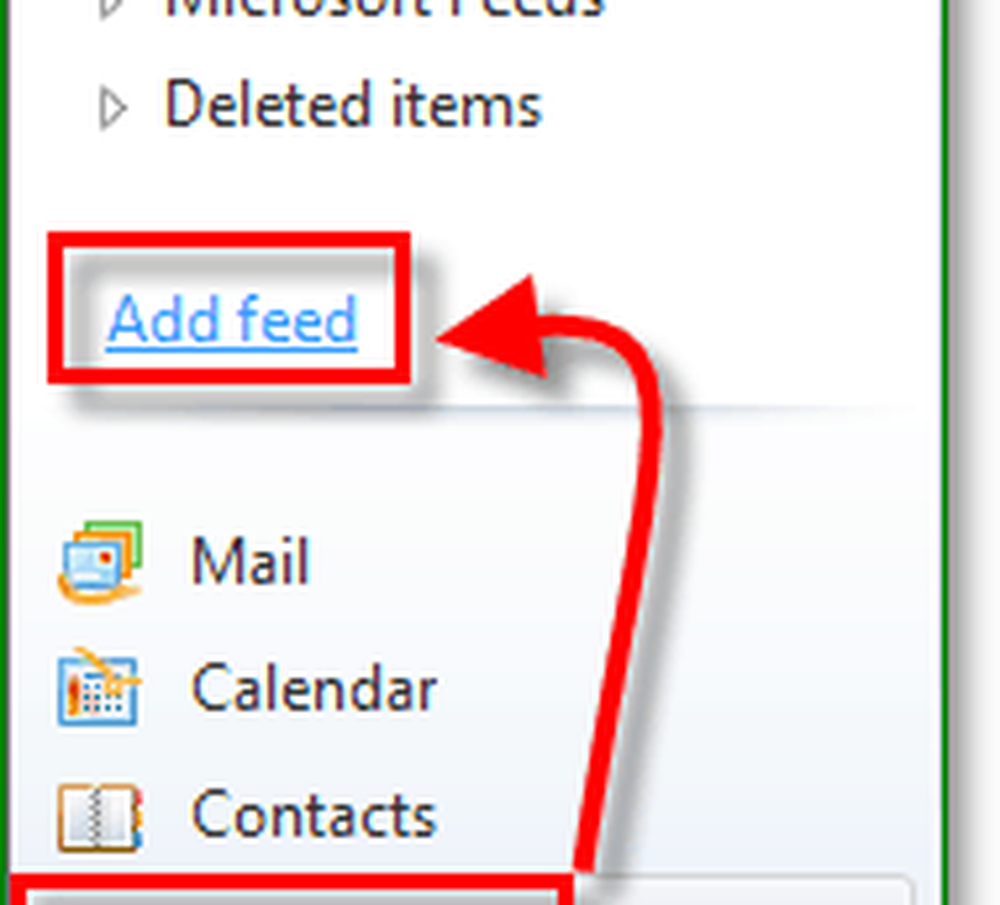
2. Pasta of Type in uw  Feed-URL en dan Klik OK.
Feed-URL en dan Klik OK.

Importeer Google en andere kalenders in Windows Live Mail
Om kalenders te importeren, hebt u een Windows Live-account nodig. U kunt zich aanmelden voor een op https://signup.live.com/.
1. Zodra u een Windows Live-account hebt, aanmelden aan jouw Live account via de knop in de rechterbovenhoek van Windows Live Mail.

Nu u zich via Windows Mail bij uw Live-account hebt aangemeld, kan Windows Mail synchroniseren met al uw live online gegevens.
2. In je webbrowser, bezoek http://calendar.live.com/. Mogelijk moet je je opnieuw aanmelden bij je live-account om het te bezoeken. Eenmaal daar, Klik de abonneren knop.
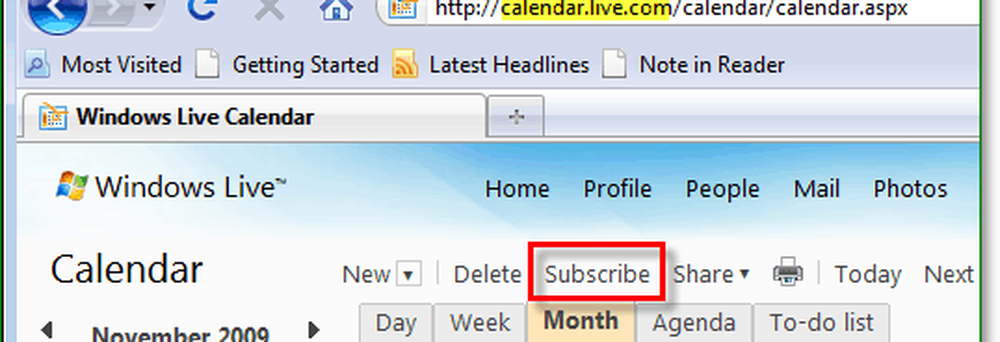
3. Hier, als u het ICAL-webadres kent van de agenda die u wilt importeren, kunt u dit invoeren met de exacte URL. Als u het ICAL-bestand hebt opgeslagen, kunt u het bestand ook uploaden om de kalender te importeren. Klik Abonneer je op de kalender naar wanneer gedaan.
Notitie: Voor informatie over het ophalen van het ICAL-adres van uw Google Agenda, raadpleegt u de eerste drie stappen van dit groovy artikel.
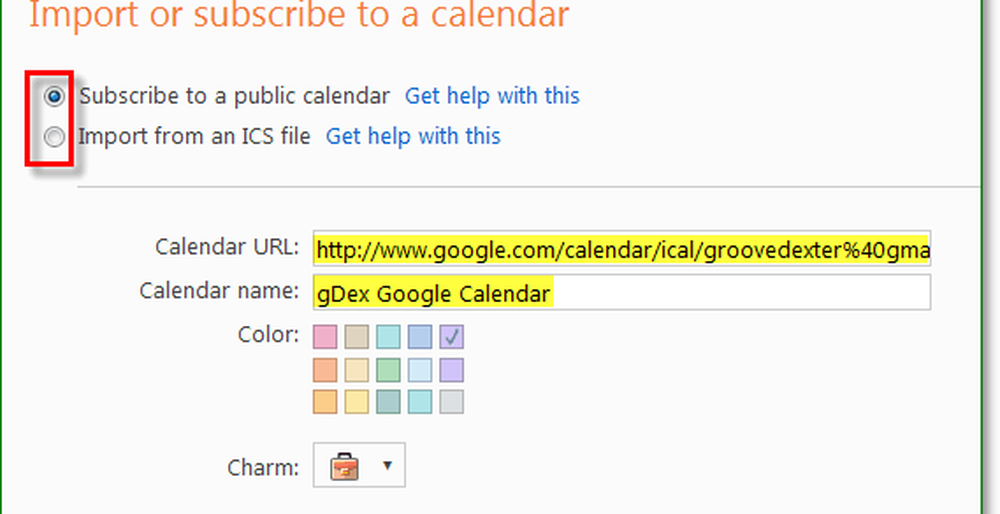
4. Terug in Windows Live Mail, Klik Synchroniseren dan Klik de Alles keuze.

Nu wordt uw Windows Live Mail gesynchroniseerd met elke agenda die u online hebt toegevoegd. Aan de linkerkant van het kalenderscherm ziet u een lijst met uw agenda's waarop u bent geabonneerd. Daar kunt u de kleur van elk kalenderabonnement wijzigen. Vergeet niet dat u uw Live Mail-agenda niet kunt schrijven met externe agenda's omdat ze 'alleen-lezen' zijn.

Hopelijk krijg je hiermee een begin met de Windows Live Mail en enkele van de beste functies. De rest van de functies in deze grove kleine e-mailapp zijn behoorlijk duidelijk. Als je echter hulp nodig hebt, kun je hieronder een opmerking plaatsen of je vraag stellen in onze groovyPost-community!
http://download.live.com/wlmail